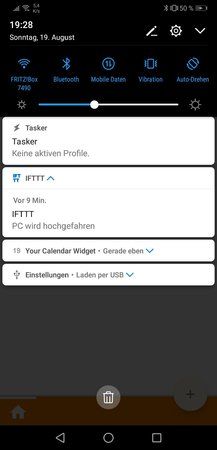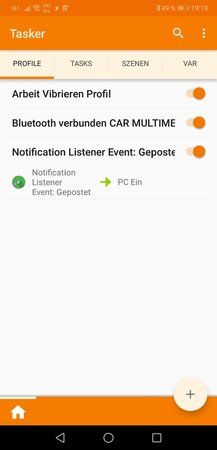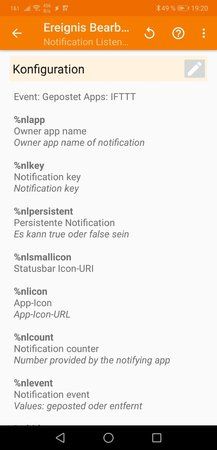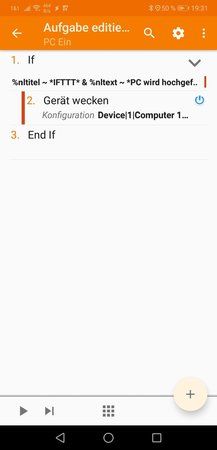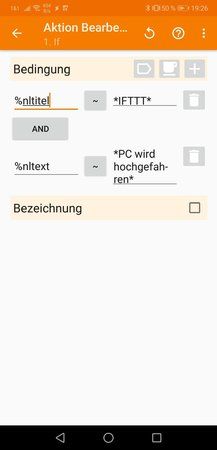smartmood
Fortgeschrittenes Mitglied
- 32
Hallo Leute,
ich habe Heute eine Anleitung in Youtube gefunden wie man den PC per Alexa hochfahren kann. Benötigt werden dazu Alexa, IFTTT, Wake On Lan und Tasker, hier einmal der Link zum Video:
Hier geht es natürlich überwiegend um den Tasker Part!
Ich habe alles wie in dem Video besagt eingerichtet, der einzige Unterschied ist, dass bei mir in der IFTTT App die Komponenten Alexa und statt SMS - Notifications notwendig sind. Ich weiß jetzt nicht genau wie ich das in Tasker einstellen muss, dass nicht auf die SMS sondern auf die Benachrichtigung reagiert wird.
Es läuft jetzt so: ich sage Alexa trigger Computer an - Alexa sagt: wird an IFTTT gesendet, dann kommt eine Benachrichtigung auf mein Smartphone von der App IFTTT: IFTTT PC wird hochgefahren.
Auf diese Benachrichtigung soll Tasker reagieren (die Benachrichtigung ist in dem Fall der Trigger) und den PC wecken (Plugin ist die App Wake On Lan) - Gerät wecken (PC ist ausgewählt)
Ich hoffe ihr könnt mir weiter helfen, ich kann natürlich weitere Details die benötigt werden ergänzen und auch Screenshots machen... LG
ich habe Heute eine Anleitung in Youtube gefunden wie man den PC per Alexa hochfahren kann. Benötigt werden dazu Alexa, IFTTT, Wake On Lan und Tasker, hier einmal der Link zum Video:
Hier geht es natürlich überwiegend um den Tasker Part!
Ich habe alles wie in dem Video besagt eingerichtet, der einzige Unterschied ist, dass bei mir in der IFTTT App die Komponenten Alexa und statt SMS - Notifications notwendig sind. Ich weiß jetzt nicht genau wie ich das in Tasker einstellen muss, dass nicht auf die SMS sondern auf die Benachrichtigung reagiert wird.
Es läuft jetzt so: ich sage Alexa trigger Computer an - Alexa sagt: wird an IFTTT gesendet, dann kommt eine Benachrichtigung auf mein Smartphone von der App IFTTT: IFTTT PC wird hochgefahren.
Auf diese Benachrichtigung soll Tasker reagieren (die Benachrichtigung ist in dem Fall der Trigger) und den PC wecken (Plugin ist die App Wake On Lan) - Gerät wecken (PC ist ausgewählt)
Ich hoffe ihr könnt mir weiter helfen, ich kann natürlich weitere Details die benötigt werden ergänzen und auch Screenshots machen... LG